linuxのスワップ領域を確認する方法 (check swap space in linux)
Linuxでは、スワップ領域とは、物理メモリが一杯になったときにメモリとして使用されるハードディスク領域のことです。多くの場合、推奨されるディスク容量は、搭載されている物理メモリの容量と同じです。linuxでは、スワップスペースの使用状況を確認するために、さまざまなターミナルコマンドが用意されています。このwikihowの記事では、Linuxのスワップ領域を確認する方法と、システムが使用しているスワップ領域を確認する方法を教えます...
方法1 方法1/5:「swapon」コマンドを使用する。
- 1 Ctrl+Alt+Tキーを押して、ターミナルを開きます。ほとんどのLinuxディストリビューションでは、テキストコマンドを入力するためにターミナルが使用されています。Ctrl+Alt+Tを押して、ターミナルを開きます。または、ほとんどのLinuxディストリビューションで、「アプリケーション」メニューを開き、テキストカーソルのある黒い画面のようなアイコンをクリックすることで、ターミナルを開くことができます。
- 2.swaponと入力して↵ Enter このコマンドはスワップファイルの使用量をGBで表示します。swapon」の後に「-s」を入力すると、スワップファイルのサイズがギガバイト(GB)ではなくキロバイト(KB)で表示されます。
- コマンドラインでは、"Size "の下に現在使用中のスワップスペースの総量が表示されるはずです。"Used "の下に現在使用中のスワップスペースの総量が表示されます。

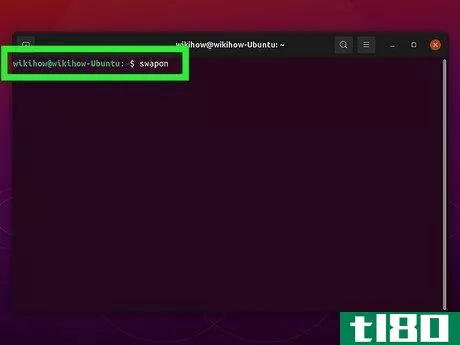
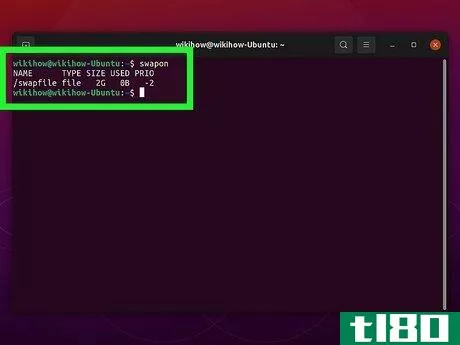
方法2 方法2/5:"free "コマンドを使用する。
- 1 Ctrl+Alt+Tキーを押して、ターミナルを開きます。ほとんどのLinuxディストリビューションでは、テキストコマンドを入力するためにターミナルが使用されています。Ctrl+Alt+Tを押して、ターミナルを開きます。または、ほとんどのLinuxディストリビューションで、「アプリケーション」メニューを開き、テキストカーソルのある黒い画面のようなアイコンをクリックすることで、ターミナルを開くことができます。
- 2 Free typing↵ 「free」コマンドを入力すると、メモリとスワップスペースの使用状況が表示されます。free "コマンドの後に"-h "を入力すると、リターン出力が3桁で表示されます。これにより、使用しているメモリとスワップ領域のサイズが、GBまたはMBで表示されます。free」コマンドの後に「-m」を入力すると、戻り値の出力がキロバイトではなくメガバイト(MB)で表示されます。
- 3 コマンドラインリターンを確認する。free」コマンドは、すべてのメモリとスワップ領域を「total」に表示し、現在使用中のメモリとスワップ領域の量を「used」に表示し、使用可能なメモリとスワップ領域の量を「available」に表示します。スワップスペースの量は「available」の下に表示されます。スワップスペースとメモリのサイズはキロバイト(KB)単位で表示されます。

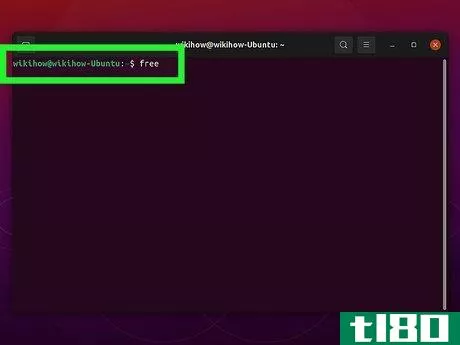

方法3 方法3/5:「cat」コマンドを使用する方法
- 1 Ctrl+Alt+Tキーを押して、ターミナルを開きます。ほとんどのLinuxディストリビューションでは、テキストコマンドを入力するためにターミナルが使用されています。Ctrl+Alt+Tを押して、ターミナルを開きます。または、ほとんどのLinuxディストリビューションで、「アプリケーション」メニューを開き、テキストカーソルのある黒い画面のようなアイコンをクリックすることで、ターミナルを開くことができます。
- 2 cat/proc/swapsと入力し、↵ Enter Linuxでは、ファイルの内容やサイズを確認するために「cat」コマンドを使用します。スワップスペースのファイルの場所は、通常「/proc/swaps」です。 このコマンドは、スワップファイルのファイルサイズと内容をチェックします。
- 3 コマンドラインリターンを確認する。スワップファイルの合計サイズは、「サイズ」の下にキロバイト(KB)で表示されます。 スワップスペースの使用量は、「使用量」の下にキロバイトで表示されます。

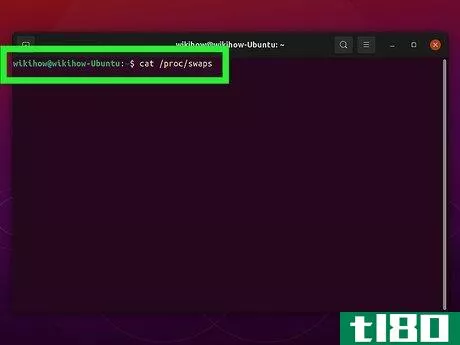
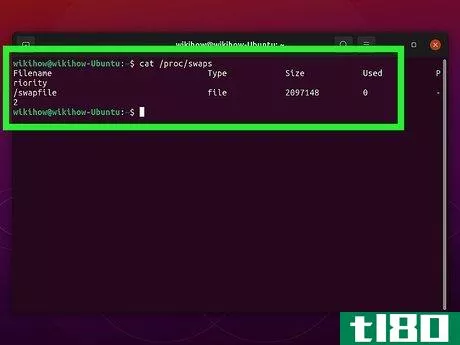
方法4 方法4/5:"top "コマンドを使用する。
- 1 Ctrl+Alt+Tキーを押して、ターミナルを開きます。ほとんどのLinuxディストリビューションでは、テキストコマンドを入力するためにターミナルが使用されています。Ctrl+Alt+Tキーを押してターミナルを開きます。または、ほとんどのLinuxディストリビューションで、「アプリケーション」メニューを開き、テキストカーソルのある黒い画面のようなアイコンをクリックすることで、ターミナルを開くことができます。
- 2.topと入力し、↵「top」コマンドを入力すると、様々なLinuxプロセスの状態をリアルタイムに表示します。これには、メモリやスワップスペースの使用量も含まれます。
- 3 「Swap」横のスワップスペースの使用量を確認します。ヘッダー部のプロセス一覧の一番上にあります。Total "の右側にはスワップ容量の合計(MB)が表示されています。 "Free "の右側にはスワップ容量の空き容量が表示されています。 "Used "には現在使用中のスワップ容量の容量が表示されています。右側
- コマンドラインプロンプトに戻る準備ができたら、"Q "を押してTopを終了します。

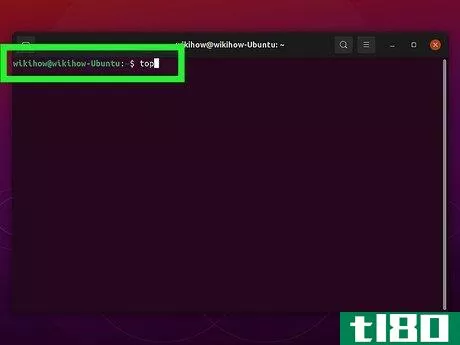
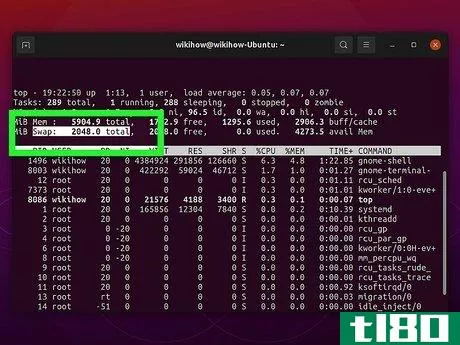
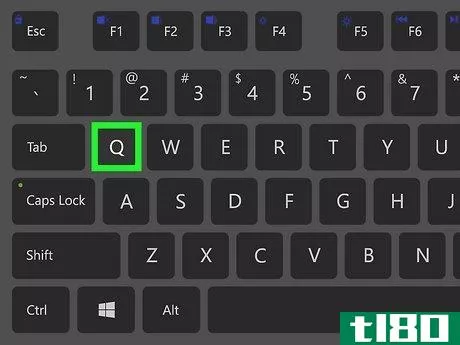
方法5 方法5/5:「vmstat」コマンドを使用する。
- 1 Ctrl+Alt+Tキーを押して、ターミナルを開きます。ほとんどのLinuxディストリビューションでは、テキストコマンドを入力するためにターミナルが使用されています。Ctrl+Alt+Tを押して、ターミナルを開きます。または、ほとんどのLinuxディストリビューションで、「アプリケーション」メニューを開き、テキストカーソルのある黒い画面のようなアイコンをクリックすることで、ターミナルを開くことができます。
- 2.vmstatと入力し、↵「vmstat」コマンドを入力すると、仮想メモリーの状態が表示されます。前のコマンドほど多くの情報は表示されませんが、スワップ領域や使用されているメモリの量を確認するのに使用することができます。
- 3 「swpd」でスワップスペースの使用量を確認する これでスワップスペースの使用量がキロバイト(KB)単位で表示されます。

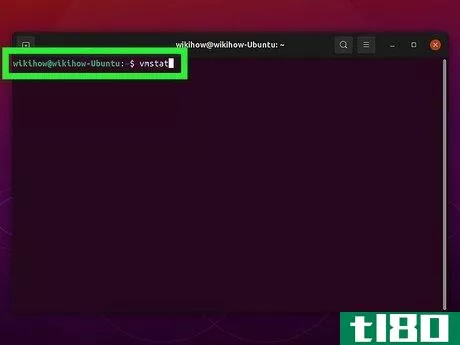

- 2022-03-14 01:22 に公開
- 閲覧 ( 20 )
- 分類:IT